【EasyRecovery绿色版下载】EasyRecovery数据恢复软件免费版 v13.0.0.0 激活版
软件介绍
EasyRecovery绿色版是一款安全性极高数据恢复软件,误删文件、误格式化硬盘、U盘手机相机卡恢复、误情况回收站、硬盘区分丢失和万能恢复等,并能够根据文件名规则进行搜索,快速、精准,恢复性较高。
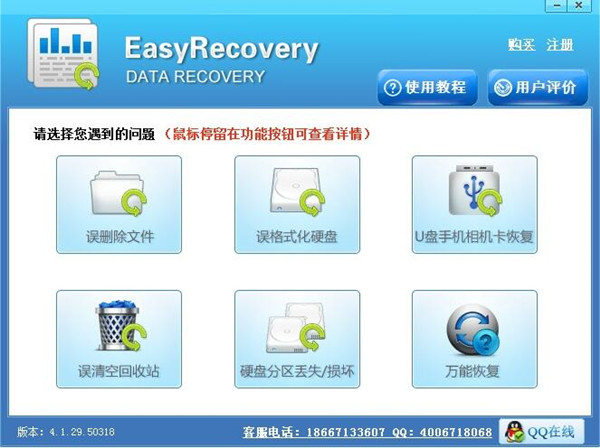
软件特色
【误删文件恢复】
恢复直接被删除的桌面上或硬盘上的文档、图片、视频等文件。
【硬盘格式化】
轻松五个步骤就能将硬盘误删除或误格式化的硬盘数据恢复回来。
【回收站文件恢复】
回收站被清空了,直接恢复回收站文件。
【手机数据恢复】
支持恢复安卓手机内存上的所有数据,包括手机照片、文档、音频及视频等文件。
【内存卡数据恢复】
支持SD卡数据恢复,TF卡等各种存储卡文件恢复(图片、视频、文档、音频)等文件。
【U盘数据恢复】
支持恢复U盘/CD/DVD光盘使用不当或不小心损坏就无法读出的数据。
软件功能
1、EasyRecovery易于使用的向导驱动的用户界面
2、EasyRecovery支持Windows NTFS系统的压缩和加密文件
3、能够扫描本地计算机中的所有卷,并建立丢失和被删除文件的目录树
4、根据文件名规则搜索删除和丢失的文件
5、快速扫描引擎允许迅速建立文件列表
6、易于理解的文件管理器和经典的保存文件对话框
7、安全数据恢复: EasyRecovery不往正在扫描的驱动器上写数据。
EasyRecovery绿色版安装方法
1、在知识兔下载EasyRecovery绿色版安装包
2、使用压缩软件进行解压(推荐使用WinRAR)
3、点击exe文件开始安装
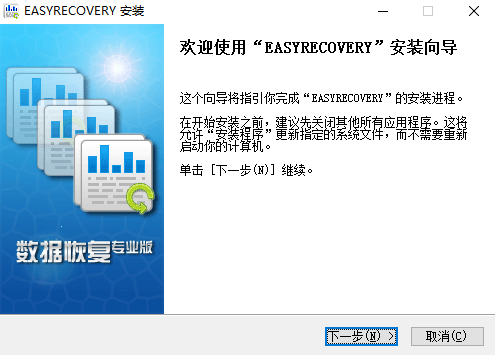
4、请选择【下一步】进入到EasyRecovery安装目录界面,在安装目录界面中请选择【浏览】进行设置
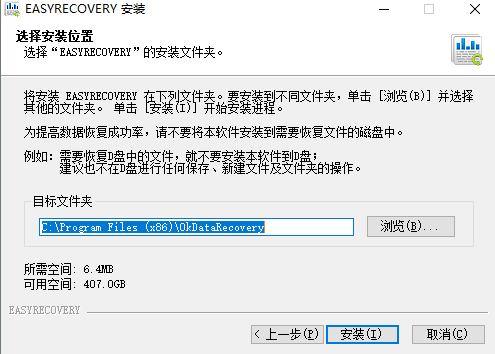
5、设置完EasyRecovery安装信息后进入到安装目录设置界面,请耐心等待片刻
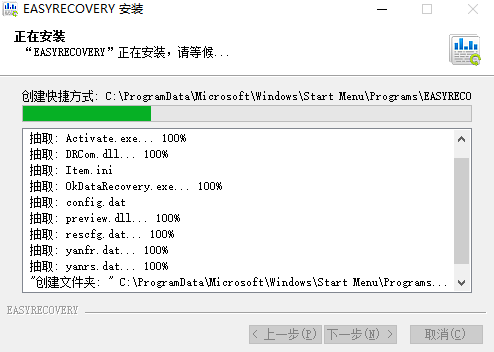
6、最后,EasyRecovery安装完成,单击【完成】关闭该界面即可
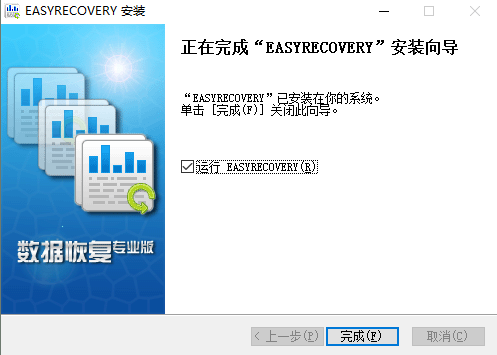
EasyRecovery绿色版序列号
RIMB-PC4J-G9UC-SQ4E-0GVN
5GBY-DYLT-M258-SXR0-XNMY
5GBY-ERYH-DFRE-C578-KFGV
5GBY-FGHD-FD67-FHD3-HYOP
EasyRecovery绿色版教你如何恢复桌面文件
1、打开软件的主界面,选中“作为演示运行”,我们会看到软件的主界面,单击继续进入下一步;
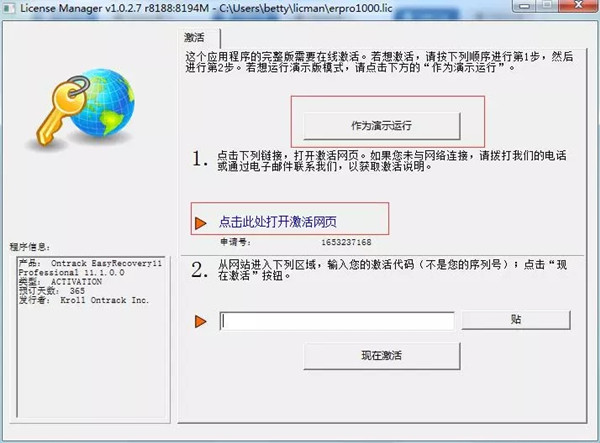
2、软件会自动来到选择媒体类型界面,这时候我们要选择电脑所属的硬盘驱动器;
3、设定好扫描的卷标,即文件丢失所在磁盘。
4、选择恢复场景:选择恢复已删除的文件后,点击继续,确认选项。
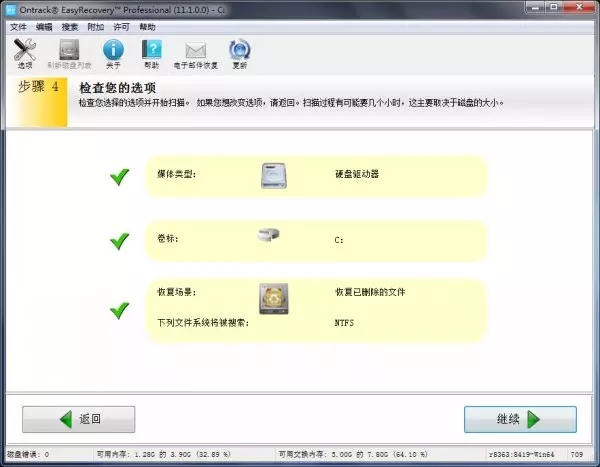
5、扫描文件后,选择需要恢复的文件右击另存为。值得注意的是,切不可将存储路径设置为丢失文件原本的存储路径,以免造成数据覆盖。
EasyRecovery绿色版如何恢复u盘数据
1、将u盘连接到电脑上,在电脑中显示为可移动磁盘。
2、开启软件开始数据恢复,首先,我们看到的是一个注册页面,如果是试用的话,就点击“作为演示运行”,如果有easyrecovery注册码,就那就注册好。
3、接下来可以看到的是软件的主界面,主要是软件的介绍,点击“继续”正式开始u盘数据恢复。
4、数据恢复步骤一:选择媒体类型, EasyRecovery将存储介质分为5种媒体类型:硬盘驱动器,内存设备或记忆棒,光学媒体, 多媒体/移动设备,和RAID系统。u盘数据恢复的话就可以选择“存储设备”。
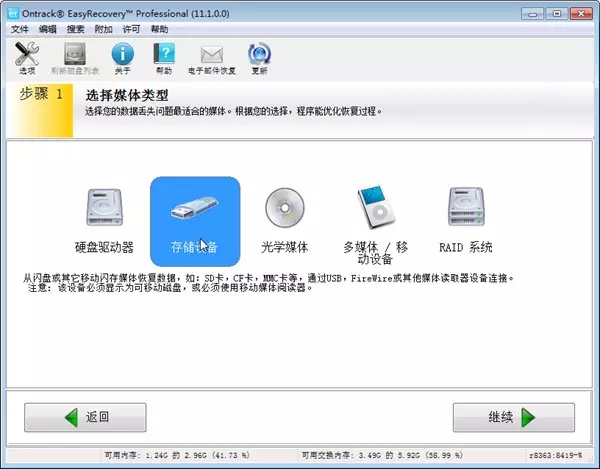
5、数据恢复步骤二:选择需要扫描的卷标,窗口就显示所有系统可以访问的驱动器的列表,包括逻辑驱动器和物理驱动器。
6、数据恢复步骤三:选择恢复场景,包括浏览卷标、恢复已删除的文件、恢复被格式化的媒体、磁盘诊断和磁盘工具,选择适合您的数据丢失问题的恢复方案。在屏幕的底部有一个详细选项,通过该选项可以将扫描限制为特定的文件系统,或者是原始文件扫描。
7、数据恢复步骤四:检查您的选项。一旦选择了要数据恢复的磁盘或卷,并选择了要使用的恢复方法,会看到选择的所有选项的预览。点击“继续”软件就会进入自动扫描的过程中。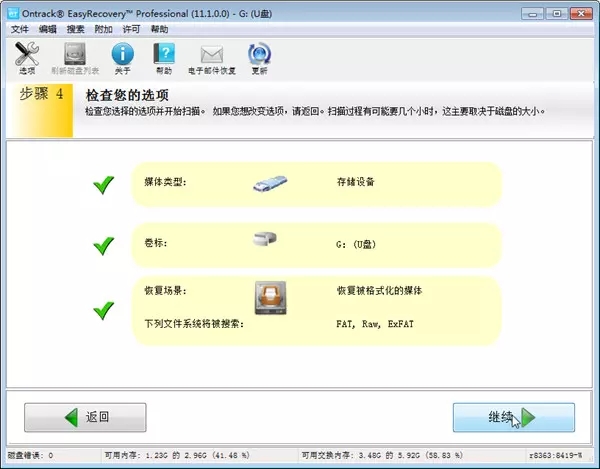
8、数据恢复步骤五:保存文件。等待扫描结束后,所有找到的数据将显示为一组文件和文件夹列表,就可以找到需要恢复的u盘数据,然后将其保存好即可,但是在在大多数情况下,删除文件数据将不会再有原来的文件名,文件的原始文件名是不能恢复的。
EasyRecovery绿色版如何恢复彻底删除的文件
1、打开软件,开始进入向导第一步,即可看到这项功能的详细介绍,选择 【硬盘驱动器】
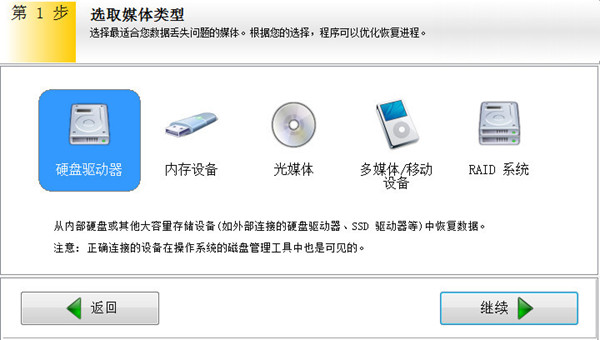
2、点击【继续】,选择被彻底删除的文件原来所在的电脑磁盘,这里选择E盘。
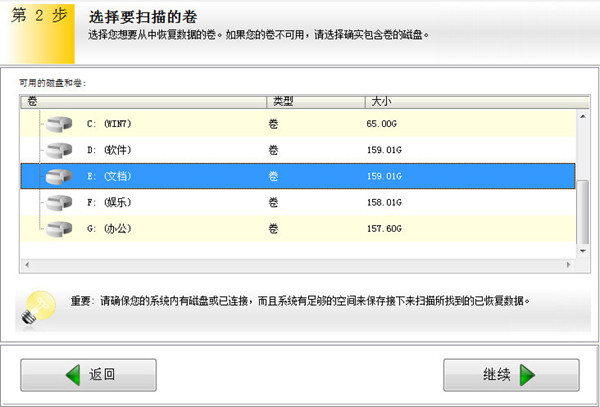
3、点击【继续】,选择【删除文件恢复】。
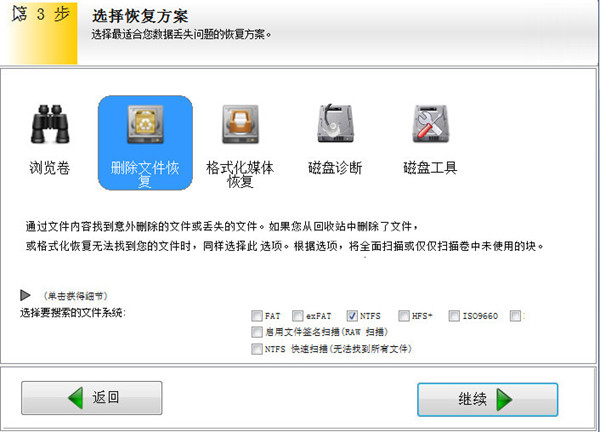
4、点击【继续】,检查选项。
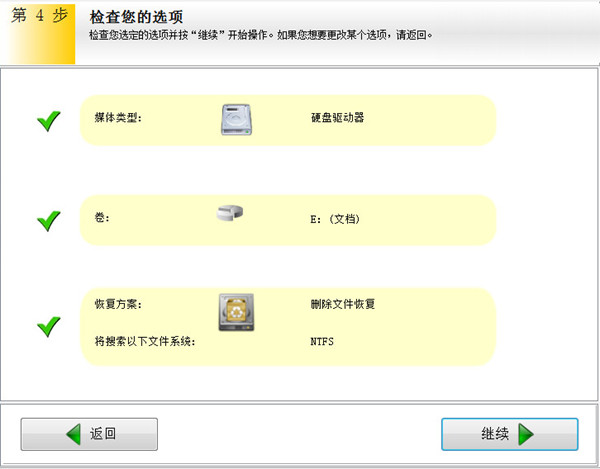
5、确认无误,点击【继续】,进入扫描阶段,等到查找进程结束之后,可以根据文件的修改日期和类型进行定位搜索恢复,找到你需要恢复的文件,右击【另存为】即可保存。
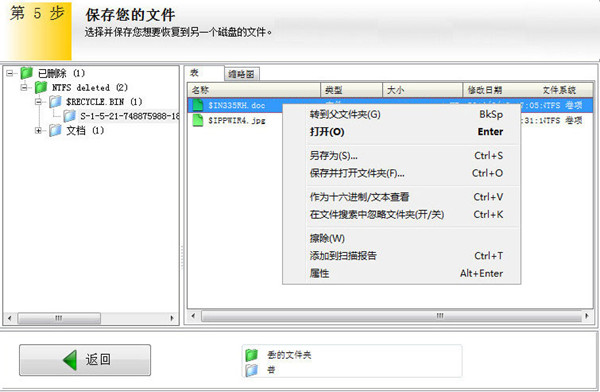
下载仅供下载体验和测试学习,不得商用和正当使用。
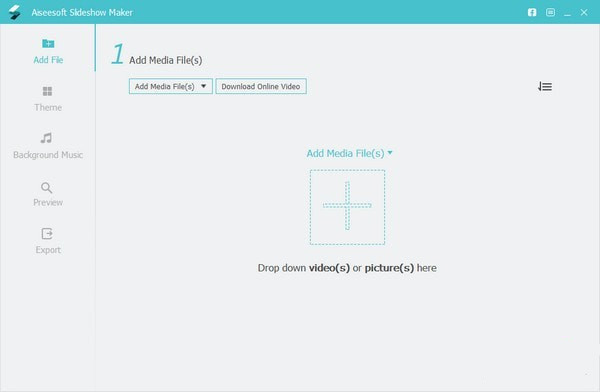
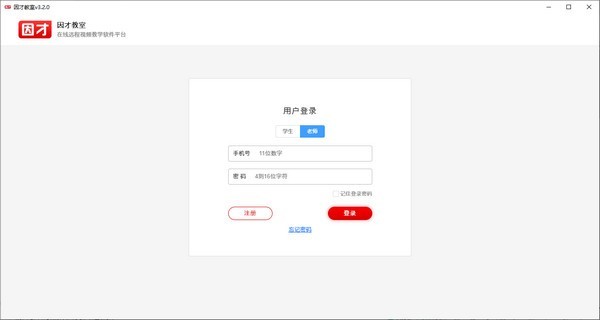
发表评论